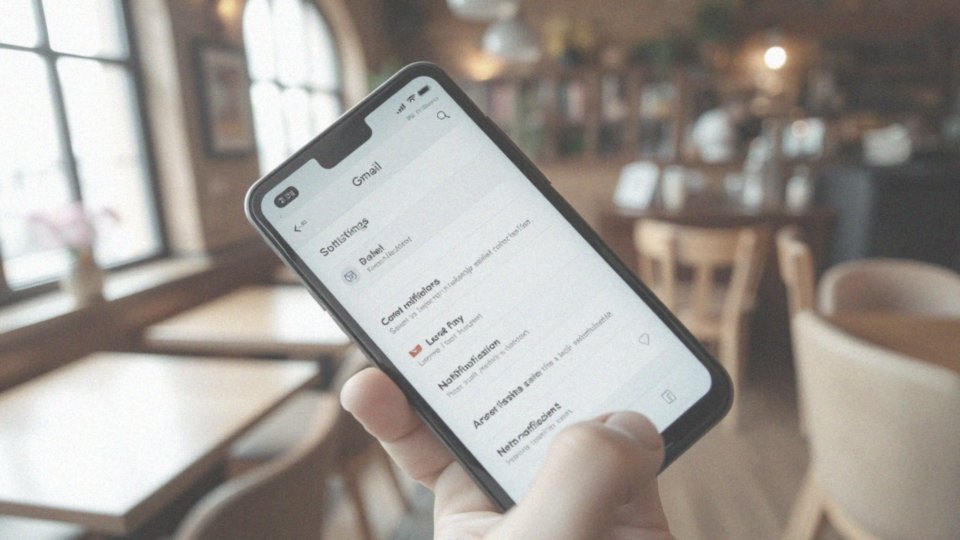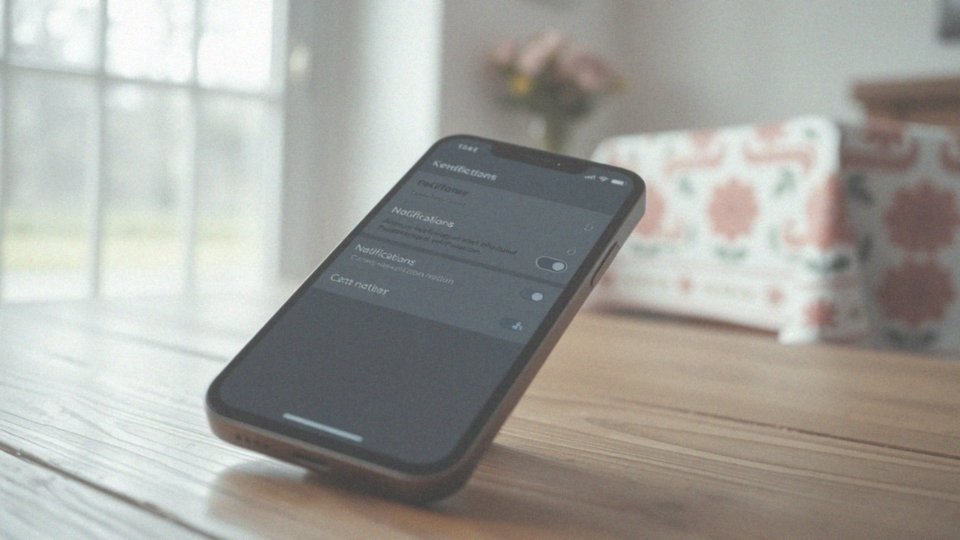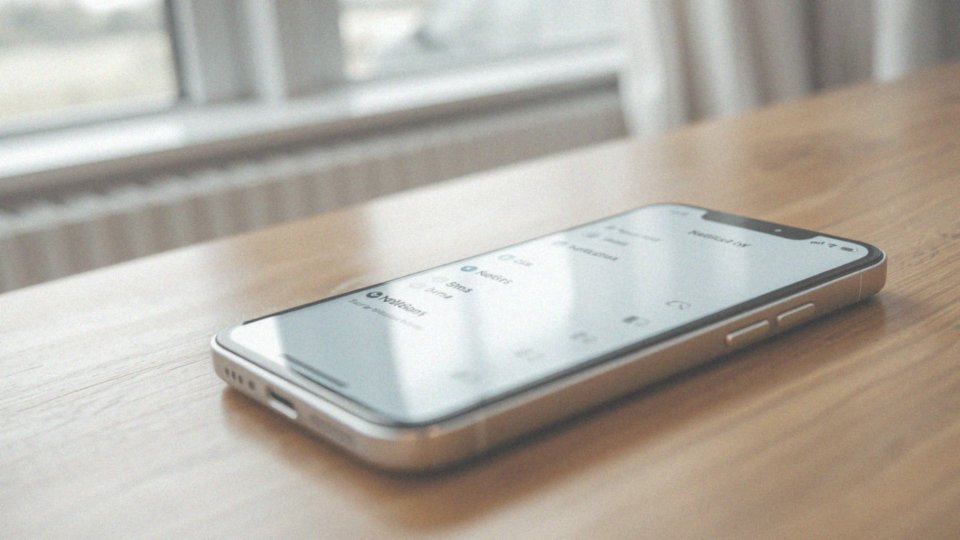Spis treści
Jak włączyć powiadomienia Gmail na telefonie?
Aby otrzymywać alerty z Gmaila bezpośrednio na swoim smartfonie z Androidem, wykonaj następujące kroki:
- Otwórz ustawienia systemowe w telefonie.
- Znajdź panel „Aplikacje i powiadomienia” i w nim odszukaj aplikację Gmail.
- Upewnij się, że powiadomienia systemowe dla Gmaila są aktywne.
- Sprawdź konfigurację w samej aplikacji Gmail, którą znajdziesz w „Ustawieniach ogólnych”. Tam również upewnij się, czy alerty są włączone.
- Wyklucz Gmaila z działania optymalizacji baterii. Dzięki temu unikniesz blokowania powiadomień push, co zapewni, że będziesz otrzymywać najnowsze wiadomości na bieżąco.
Wyłączenie optymalizacji baterii dla tej konkretnej aplikacji zagwarantuje bezproblemowe działanie powiadomień.
Jak sprawdzić ustawienia powiadomień na telefonie z Androidem?
Aby spersonalizować powiadomienia Gmail, masz do wyboru dwa sposoby:
- poprzez ustawienia Twojego smartfona z systemem Android,
- bezpośrednio w aplikacji Gmail.
Jeśli wybierzesz opcję przez Androida, poszukaj sekcji „Aplikacje i powiadomienia”, a następnie na wyświetlonej liście odszukaj „Gmail”. Kluczowe jest tutaj upewnienie się, że powiadomienia dla całej aplikacji są aktywne. Alternatywnie, w samej aplikacji Gmail, w „Ustawieniach ogólnych”, masz możliwość doprecyzowania, dla których etykiet chcesz otrzymywać powiadomienia. Dodatkowo, możesz zawęzić powiadomienia, aby docierały tylko te oznaczone jako „wysoki priorytet”. Warto dokładnie przeanalizować obie te ścieżki konfiguracyjne, dostosowując ustawienia do Twoich indywidualnych preferencji, aby otrzymywać powiadomienia w najbardziej optymalny dla Ciebie sposób.
Jak sprawdzić ustawienia powiadomień w aplikacji Gmail?
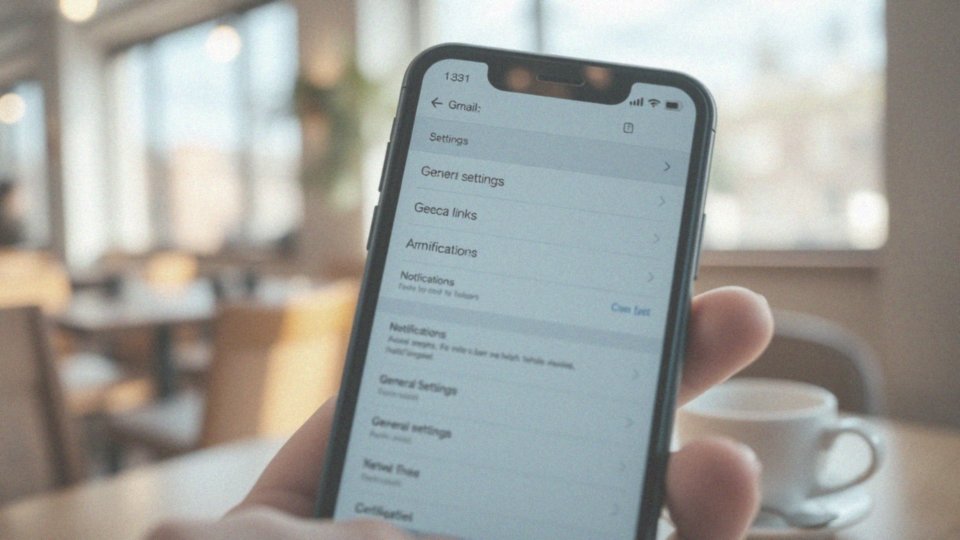
Aby spersonalizować powiadomienia w Gmailu, uruchom aplikację na swoim smartfonie. Następnie, w lewym górnym rogu, odszukaj ikonę Menu (symbolizowane przez trzy poziome kreski) i dotknij jej. Spowoduje to rozwinięcie listy dostępnych opcji. Wybierz z niej „Ustawienia”, a następnie przejdź do „Ustawień ogólnych”. W tym miejscu uzyskasz kontrolę nad alertami dla każdego z Twoich kont Gmail skonfigurowanych w aplikacji. Możesz aktywować powiadomienia o każdej nowej wiadomości, albo, dla przykładu, ograniczyć się jedynie do tych oznaczonych jako „Ważne”. Ostatecznie to Ty definiujesz, co zasługuje na Twoją natychmiastową uwagę.
Jak wyłączyć lub włączyć powiadomienia w Gmailu?
Chcesz zarządzać powiadomieniami w Gmailu? Zacznij od udania się do ustawień aplikacji, a następnie wybierz konto, które chcesz skonfigurować. W sekcji „Powiadomienia” masz możliwość całkowitego wyłączenia powiadomień e-mail – wystarczy dezaktywować odpowiednią opcję. Alternatywnie, Gmail daje Ci możliwość bardziej precyzyjnego doboru powiadomień. Możesz, na przykład, otrzymywać powiadomienia tylko o priorytetowych wiadomościach lub tych oznaczonych konkretną etykietą, jak:
- „Praca”,
- „Dom”.
Co istotne, konfiguracja powiadomień odbywa się niezależnie dla każdego konta Gmail dodanego do aplikacji. Dzięki temu każde z Twoich kont może mieć unikalne ustawienia. To zapewnia naprawdę dużą elastyczność i kontrolę nad tym, co Cię powiadamia.
Co zrobić, aby aktywować powiadomienia o nowych e-mailach?

Aby być na bieżąco z nowymi wiadomościami e-mail, wykonaj kilka kluczowych czynności:
- upewnij się, że system powiadomień jest aktywny – sprawdź zarówno ustawienia systemowe Androida dla aplikacji Gmail, jak i konfigurację w samej aplikacji,
- włącz synchronizację Gmaila, ponieważ bez niej alerty o nowych wiadomościach nie będą docierać na czas,
- wyłącz optymalizację baterii dla Gmaila, która może opóźniać przychodzące powiadomienia,
- zweryfikuj, czy filtry i reguły skonfigurowane w Gmailu nie wpływają na sposób wyświetlania powiadomień, upewniając się, że żaden z nich nie blokuje alertów dotyczących ważnych wiadomości.
Jak dostosować powiadomienia do wiadomości o wysokim priorytecie?
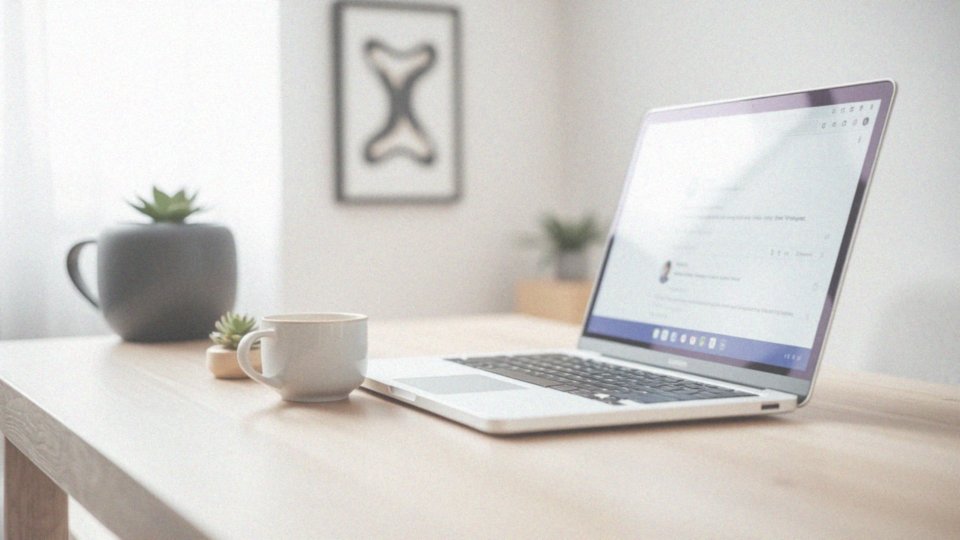
Chcesz otrzymywać powiadomienia z Gmaila tylko o tym, co naprawdę istotne? To proste! Skonfiguruj go tak, aby informował Cię wyłącznie o najważniejszych wiadomościach. Zobacz, jak to zrobić krok po kroku:
- Uruchom aplikację Gmail na swoim urządzeniu.
- Przejdź do ustawień.
- Wybierz konkretne konto, dla którego chcesz spersonalizować powiadomienia.
- W sekcji „Powiadomienia” znajdź opcję „Powiadamiaj tylko o ważnych„.
- Kliknij ją.
Od teraz Gmail, analizując Twoje kontakty i treść wiadomości, samodzielnie zdecyduje, co zasługuje na Twoją uwagę. Dzięki temu unikniesz zalewu mniej istotnych komunikatów i skupisz się na tym, co naprawdę ważne. Inteligentne, prawda?
Jak zarządzać powiadomieniami tylko dla ważnych wiadomości?
Efektywne zarządzanie powiadomieniami w Gmailu to klucz do skupienia się na tym, co naprawdę istotne. Sekret tkwi w inteligentnym wykorzystaniu etykiet i ich konfiguracji. W ustawieniach powiadomień konta Gmail znajdziesz sekcję „Zarządzaj etykietami”, która umożliwia szczegółowe określenie, które wiadomości mają generować powiadomienia. Przykładowo, wybierz etykietę „Ważne” i dostosuj alerty specjalnie dla niej:
- włącz dźwięk,
- wibracje,
- powiadomienia wizualne.
Dzięki temu będziesz natychmiast informowany o wiadomościach, które Gmail uznaje za priorytetowe – nic, co istotne, nie umknie Twojej uwadze. Co jednak z pozostałymi wiadomościami? Dla nich wystarczy wyłączyć powiadomienia, unikając rozpraszania przez mniej istotne treści. Ten prosty zabieg może znacząco wpłynąć na Twoją produktywność, pozwalając Ci skoncentrować się na tym, co naprawdę wymaga Twojej uwagi.
Co to są powiadomienia dla etykiet w Gmailu?
Powiadomienia dla etykiet w Gmailu dają Ci pełną kontrolę nad tym, jak informowany jesteś o nowych wiadomościach. Wyobraź sobie, że od razu wiesz, czy to sprawa nagląca od szefa, czy tylko kolejny newsletter trafiający do Twojej skrzynki. Gmail umożliwia personalizację alertów poprzez przypisywanie różnych dźwięków i wibracji do poszczególnych kategorii wiadomości. Na przykład, wiadomości oznaczone etykietą „Praca” mogą być sygnalizowane głośnym dźwiękiem i wyraźnymi wibracjami, podczas gdy „Newslettery” mogą wyświetlać jedynie subtelne powiadomienie wizualne, pozostając całkowicie wyciszone. Dzięki takiemu rozwiązaniu, bez otwierania każdego maila, jesteś w stanie błyskawicznie ocenić priorytet przychodzących wiadomości i skupić się na tym, co naprawdę istotne. Konfiguracja tych powiadomień jest niezwykle prosta i dostępna w ustawieniach poszczególnych etykiet w Gmailu. To Ty decydujesz, które wiadomości są najważniejsze i jak chcesz o nich być informowany.
Jak skonfigurować powiadomienia tylko dla spotkań w Meet?
Aby otrzymywać powiadomienia wyłącznie o spotkaniach w Google Meet, masz do dyspozycji kilka opcji konfiguracyjnych. Możesz dostosować je bezpośrednio w aplikacji Meet lub w ustawieniach Twojego konta Google. Użytkownicy Androida znajdą odpowiednie opcje w ustawieniach aplikacji Meet, w specjalnej sekcji poświęconej powiadomieniom o spotkaniach.
Znajdziesz tam szereg użytecznych funkcji, przykładowo, możesz:
- spersonalizować dźwięk powiadomienia,
- włączyć lub wyłączyć wibracje,
- ustawić priorytet powiadomień, co zapewni, że ważne zaproszenia na spotkania i przypomnienia nie zostaną pominięte.
Dostosowanie tych ustawień jest naprawdę proste!
Gdzie znaleźć ustawienia synchronizacji Gmaila?
Aby otrzymywać powiadomienia o nowych wiadomościach, musisz skonfigurować synchronizację. Znajdziesz ją w dwóch miejscach w swoim telefonie z Androidem:
- w ustawieniach systemowych,
- bezpośrednio w aplikacji Gmail.
Zacznij od ustawień systemowych Androida. W sekcji „Konta” wybierz swoje konto Google. Upewnij się, że synchronizacja Gmaila jest aktywna – to absolutna podstawa, by wszystko działało sprawnie. Następnie, w samej aplikacji Gmail, przejdź do „Ustawień konta”. Tutaj możesz dokładnie określić częstotliwość synchronizacji. Włącz automatyczną synchronizację, a Twoje dane będą na bieżąco aktualizowane, zapewniając, że nie przegapisz żadnej ważnej wiadomości. Pamiętaj o tych ustawieniach, żeby powiadomienia docierały bez opóźnień.
Co zrobić, gdy nie otrzymuję powiadomień z Gmaila?
Aby uporać się z sytuacją, gdy nie otrzymujesz powiadomień z Gmaila, warto przejść przez kilka punktów. Na początek:
- zerknij do ustawień Twojego telefonu z Androidem i sprawdź, czy masz włączone wyświetlanie powiadomień dla aplikacji Gmail,
- uruchom aplikację Gmail i upewnij się, że powiadomienia są aktywne dla Twojego konta w ustawieniach ogólnych aplikacji,
- sprawdź, czy masz włączoną synchronizację Gmaila,
- wyłącz optymalizację baterii dla aplikacji Gmail,
- upewnij się, że masz włączone dźwięki i wibracje dla powiadomień i sprawdź, czy Twój telefon nie jest w trybie cichym,
- uruchom ponownie swój telefon.
Jeśli to nie pomoże, wyczyść dane aplikacji Gmail w ustawieniach Androida albo nawet ją przeinstaluj.
Jak ustawić dźwięk powiadomienia w aplikacji Gmail?
Aby spersonalizować dźwięki powiadomień w Gmailu i dostosować je do własnych preferencji, wykonaj kilka prostych czynności:
- Otwórz Ustawienia w aplikacji Gmail.
- Jeżeli masz skonfigurowanych kilka kont, wybierz to, dla którego chcesz zmodyfikować dźwięk powiadomień.
- Przejdź do sekcji Powiadomienia, gdzie znajdziesz opcję Dźwięk powiadomienia.
- Kliknij w nią, a następnie wybierz preferowany dzwonek z listy dostępnych dźwięków systemowych. Możesz również użyć własnego, niestandardowego dźwięku, aby powiadomienia były jeszcze bardziej unikalne.
- Pamiętaj, że dla każdego konta Gmail możesz ustawić inny dźwięk, co znacznie ułatwi ich rozróżnianie. Jeżeli wolisz ciszę, wybierz opcję „Brak”, aby wyłączyć dźwięki powiadomień.
Personalizacja dźwięków powiadomień jest bardzo pomocna, pozwalając szybko odróżnić alerty Gmaila od tych pochodzących z innych aplikacji. To szybki i efektywny sposób na personalizację Twojego doświadczenia z Gmailem.